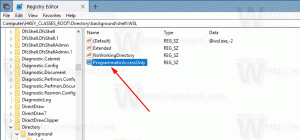Spremenite trajanje diaprojekcije zaklenjenega zaslona v sistemu Windows 10
Windows 10 ima modno funkcijo, imenovano diaprojekcija zaklenjenega zaslona, ki vam omogoča predvajanje diaprojekcije slik iz knjižnice slik, ko zaklenete računalnik/tablični računalnik. Poglejmo se za trenutek v preteklost in videli boste, da je ta funkcija (prej znana kot "okvir za slike") imela veliko nastavljivih parametrov. Danes bomo videli, kako konfigurirati trajanje diaprojekcije zaklenjenega zaslona v sistemu Windows 10.
Oglas
Najprej morate omogočiti funkcijo diaprojekcije zaklenjenega zaslona. Podrobno je opisano v naslednjem članku:
Spremenite ozadje zaklenjenega zaslona v sistemu Windows 10
Skratka, morate narediti naslednje.
- Odprite nastavitve.
- Pojdite na Personalizacija -> Zaklenjeni zaslon.

- Pod Ozadje na desni morate izbrati možnost Diaprojekcija. To vam bo omogočilo, da imate diaprojekcijo kot ozadje zaklenjenega zaslona. Predvajal bo slike iz map, ki jih vključite. Kliknite "Dodaj mapo", da dodate novo mapo s slikami, ki se bodo vrtele na zaklenjenem zaslonu:

 Povezava Napredne nastavitve diaprojekcije pod seznamom map vam omogoča prilagajanje obnašanja diaprojekcije. Morda jih boste želeli prilagoditi:
Povezava Napredne nastavitve diaprojekcije pod seznamom map vam omogoča prilagajanje obnašanja diaprojekcije. Morda jih boste želeli prilagoditi:
Zdaj lahko konfigurirate trajanje zaklepanja diaprojekcije. Evo kako.
Kako spremeniti trajanje diaprojekcije zaklenjenega zaslona v sistemu Windows 10
Če želite spremeniti trajanje diaprojekcije zaklenjenega zaslona v sistemu Windows 10, naredite naslednje.
- Odprite urejevalnik registra (glej kako).
- Pomaknite se do naslednje tipke:
HKEY_CURRENT_USER\Software\Microsoft\Windows\CurrentVersion\Lock Screen
Nasvet: lahko z enim klikom dostopate do želenega registrskega ključa.
- Tukaj morate ustvariti novo 32-bitno vrednost DWORD, imenovano "SlideshowDuration". Podatki o vrednosti tega parametra so trajanje, izraženo v milisekundah. Upoštevajte, da ko nastavite vrednost SlideshowDuration, jo morate vnesti v decimalno osnovo.
Opomba: tudi če ste izvaja 64-bitni Windows še vedno morate ustvariti 32-bitno vrednost DWORD. V naslednjem primeru sem parameter SlideshowDuration nastavil na 60000, kar pomeni 60 sekund (60*1000=1 minuta).
V naslednjem primeru sem parameter SlideshowDuration nastavil na 60000, kar pomeni 60 sekund (60*1000=1 minuta).
S to preprosto prilagoditvijo boste lahko omejili čas predvajanja diaprojekcije.
To funkcijo lahko konfigurirate z Winaero Tweaker. Pojdite na Zagon in prijava\Trajanje diaprojekcije zaklenjenega zaslona, kot je prikazano spodaj.

Aplikacijo lahko dobite tukaj: Prenesite Winaero Tweaker.